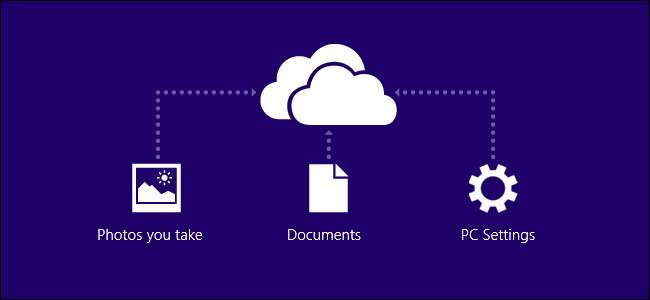
Uno dei più grandi cambiamenti in Windows 8.1 è l'integrazione di SkyDrive. In Windows 8, SkyDrive era disponibile come app moderna e app desktop che era possibile installare. In Windows 8.1, SkyDrive è integrato a livello di sistema.
L'integrazione di SkyDrive non si applica solo alle app moderne. È anche disponibile in Esplora file sul desktop, quindi questa modifica è importante anche per gli utenti desktop. L'integrazione di Esplora file di SkyDrive funziona in modo leggermente diverso da Dropbox e altre app di archiviazione cloud.
Funziona anche con Windows RT , così gli utenti di Surface RT hanno finalmente un modo per sincronizzare i file SkyDrive nella loro memoria locale e accedervi dal desktop.
Installazione di Windows
L'integrazione SkyDrive di Windows 8.1 è opzionale. Quando configuri Windows, ti verrà chiesto di scegliere se desideri utilizzare la nuova integrazione SkyDrive. Il pulsante "Usa SkyDrive" è evidenziato mentre l'opzione "Non usare SkyDrive" è un po 'nascosta, quindi è chiaro che Microsoft vuole spingere gli utenti Windows verso la propria soluzione di archiviazione cloud e lontano dall'archiviazione locale.
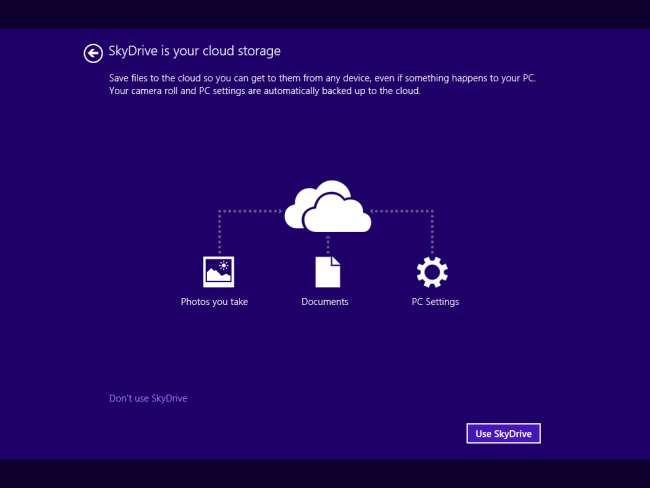
Integrazione con Esplora file
Supponendo che tu scelga di abilitare SkyDrive, troverai SkyDrive integrato a livello di sistema. Se sei un utente desktop, il posto più ovvio che vedrai SkyDrive è nella finestra Esplora file. Non sarà più necessario installare l'app client SkyDrive.
SkyDrive è più in alto nella barra laterale di Esplora file, mentre i file sul tuo attuale PC sono relegati in una nuova sezione "Questo PC", sottolineando che Microsoft vuole che tu archivi i tuoi file importanti nel cloud. Le librerie sono state completamente nascoste dall'interfaccia predefinita.
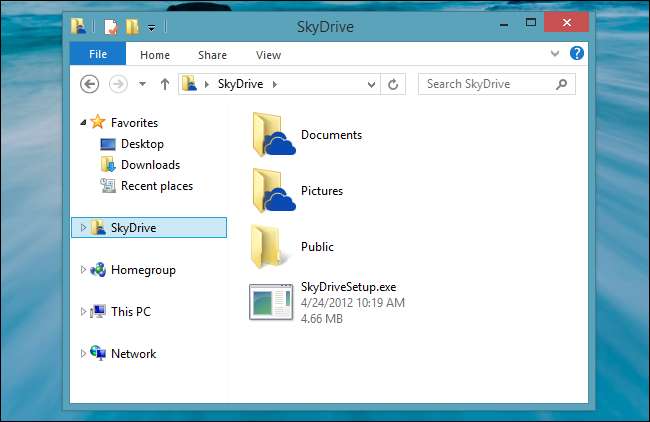
SkyDrive ha un asso nella manica: i file che vedi nella cartella SkyDrive non vengono sincronizzati automaticamente con il tuo computer locale. Sono archiviati nel cloud e verranno scaricati sul tuo computer quando li apri. Ciò consente a SkyDrive di funzionare su tablet e altri dispositivi con spazio di archiviazione limitato, anche se hai 100 GB di file personali nel tuo account SkyDrive.
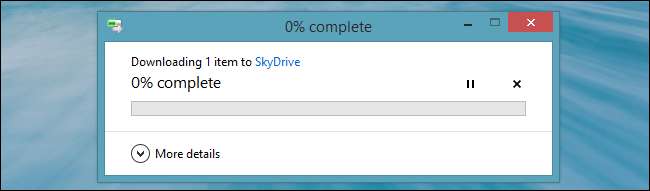
Se desideri rendere i file o le cartelle disponibili offline in anticipo, puoi fare clic con il pulsante destro del mouse e selezionare Rendi disponibile offline. Funziona in modo simile al modo in cui appunteresti i file offline in app come Dropbox e Google Drive per smartphone e tablet.
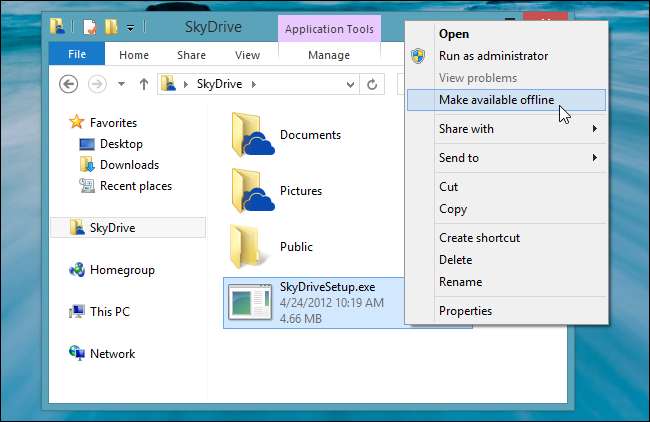
Opzioni delle impostazioni del PC
Troverai le opzioni per controllare SkyDrive nell'app delle impostazioni del PC. C'è una nuova categoria "SkyDrive" nelle impostazioni del PC, che include le vecchie opzioni di sincronizzazione di Windows.
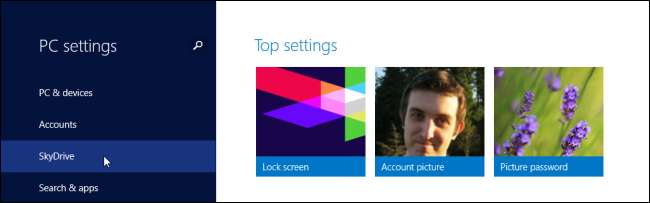
È disponibile un riquadro Spazio di archiviazione che ti consente di visualizzare lo spazio totale e quanto stai utilizzando, con un link per acquistare spazio di archiviazione aggiuntivo. Tutto questo è integrato nel sistema operativo, quindi non è più necessario aprire un sito web per gestirlo.
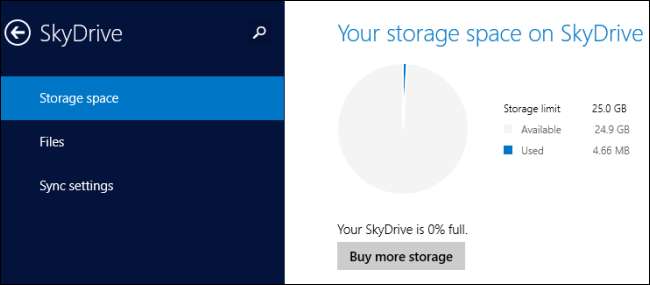
Il riquadro File ti consente di controllare una varietà di impostazioni SkyDrive. Puoi impostare Windows per salvare i tuoi documenti su SkyDrive per impostazione predefinita, fare in modo che Windows carichi automaticamente foto e video dalla cartella Rullino foto su SkyDrive e controllare il funzionamento di SkyDrive su connessioni a consumo, ad esempio quando sei collegato al telefono o connesso direttamente a una rete cellulare con un tablet Windows.
Se desideri caricare automaticamente le tue foto, assicurati di memorizzarle nella cartella Rullino fotografico. Verranno archiviati qui automaticamente se li porti con la fotocamera del tablet o del PC Windows 8. Se li stai trasferendo da una fotocamera digitale o da uno smartphone, assicurati di inserirli nella cartella Rullino foto o non verranno caricati automaticamente.
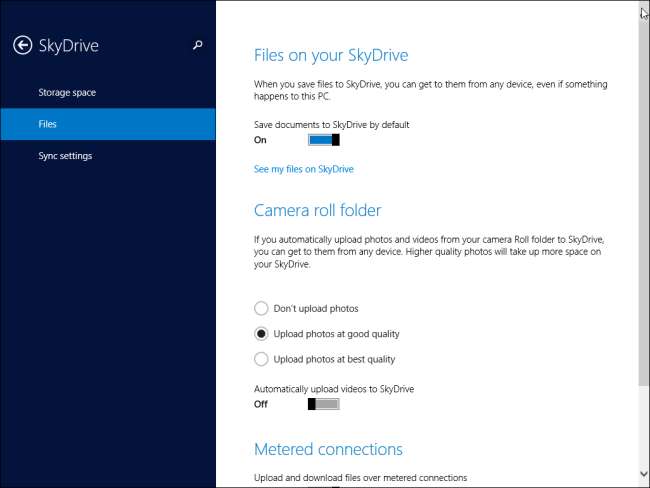
Le opzioni di sincronizzazione di Windows 8 ora fanno parte di SkyDrive. Tutte le vecchie opzioni sono qui, oltre a nuove opzioni come la sincronizzazione delle app installate e le schede aperte. Come in Windows 8, puoi controllare i singoli tipi di impostazioni che sincronizzano o disabilitare completamente la sincronizzazione delle impostazioni.
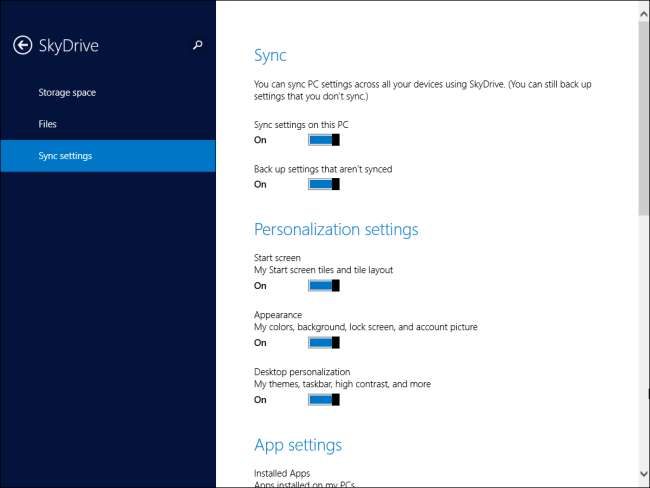
Aggiornamenti dell'app SkyDrive
Anche l'app SkyDrive Modern è stata aggiornata. Ora ti consente di sfogliare i file su "Questo PC", quindi funziona come una sorta di Esplora file moderno ufficiale.
Seppellire il browser di file del computer attuale come opzione secondaria in un'app di archiviazione cloud mostra quanto sia seria Microsoft riguardo a SkyDrive e all'archiviazione cloud: vogliono trascinare gli utenti di Windows in un nuovo futuro connesso in cui i loro file importanti sono archiviati nel cloud. Se non altro, questo aiuterà a proteggere gli utenti medi, molti dei quali non lo fanno eseguire backup regolari , dalla perdita di tutti i file quando i computer si guastano.
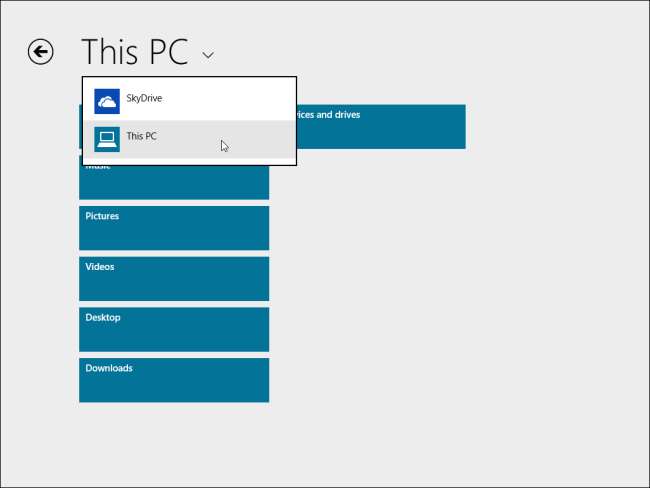
Se sei un utente di Windows 8, SkyDrive è diventato molto più avvincente. Il servizio di cloud storage di Microsoft è molto competitivo ed è probabilmente ora l'opzione ideale per gli utenti che hanno investito nel nuovo sistema operativo Microsoft e in altre piattaforme, come Windows Phone. Anche se non utilizzi SkyDrive, probabilmente vorrai un account SkyDrive solo per sincronizzare le impostazioni di Windows, ed è su questo che Microsoft sta scommettendo.







